Kaip įgalinti "Chrome" naršymą neprisijungus

". Kai naršote tinklalapį, visi ištekliai, pvz., Vaizdai, stilių lapai ir Javascript failai, yra atsisiunčiami ir saugomi naršyklėje. talpykla Tai leidžia tinklalapiams, kuriuos jau aplankėte, greičiau įkelti, nes naršyklė neprivalo iš naujo atsisiųsti išteklių.
SUSIJĘS: Kodėl mano naršyklė saugo tiek daug privačių duomenų?
Talpyklą taip pat galima būti naudinga, jei žinote, kad ketinate būti kažkur, kur interneto ryšys yra dėmėmis, arba kur jūs neturite jokio ryšio. "Chrome" neprisijungęs režimas leidžia naudoti talpyklą, jei norite aplankyti jau aplankytus tinklalapius (ir nukopijuoti į talpyklą), kai esate neprisijungę.
"Chrome" įmontuotą neprisijungus naudojamą režimą lengva rasti, bet mes parodysime kur tai surasti ir kaip jį įjungti ir naudoti.
PASTABA: funkcija chrome: // flags yra įjungta neprisijungus. Tai eksperimentinės funkcijos, kurios bet kada gali keistis, sulaužyti ar išnykti ir gali neigiamai paveikti jūsų naršymo patirtį. Tačiau, jei atliksite mūsų nurodymus, neturėtumėte problemų.
Jei norite įjungti "built-in offline" režimą "Chrome", adresu įveskitechrome: // flags / # show-saved-copybaras ir paspauskite "Enter". Tai pateks tiesiai į komandą, kurią galėsite įjungti, o tai dar labiau palengvins nustatymą.
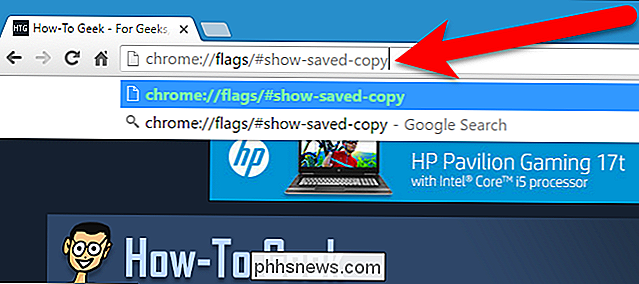
Iš "išskleidžiamojo sąrašo" dalyje "Rodyti išsaugotą kopijavimo mygtuką" pasirinkite "Įgalinti: pagrindinį". Parinktis "Enable: Secondary" suteikia tas pačias funkcijas šiek tiek kitokiu būdu. Galite naudoti tai, o šį straipsnį keletą kartų aptarinime.
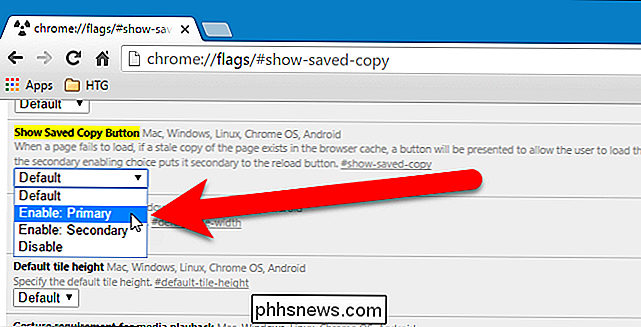
Kad jūsų pakeitimai įsigaliotų, spustelėkite "Iš naujo paleiskite dabar".
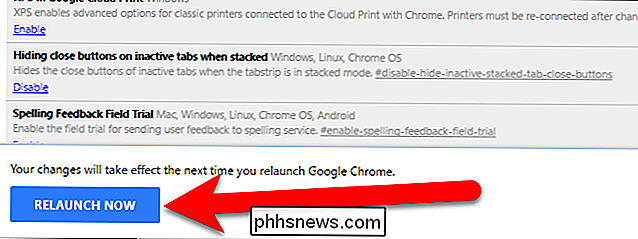
Dabar, kai esate neprisijungęs ir apsilankote svetainėje, jis bus visiškai įkeltas iš išsaugotos kopijos talpykloje, o ne atsisiųstas iš svetainės serverio. Taigi, jei žinote, kad būsite be ryšio su internetu, būtinai apsilankykite tinklalapiuose, prie kurių norėtumėte prisijungti prie tinklo, tada jie bus saugomi atsarginės prieigos neprisijungus.
Kai lankotės svetainėje, kol Jūs esate neprisijungęs, galite trumpai pamatyti ekraną "Ši svetainė neįmanoma pasiekti". Šis ekranas rodomas, kai puslapyje "chrome: // flags" išskleidžiamajame sąraše Rodyti išsaugotą kopijavimą pasirinktas "Enable: Primary". Atkreipkite dėmesį, kad mygtukas "Rodyti išsaugotą kopiją" yra mėlynas ir rodomas kairėje "Reload" mygtuko pusėje.
Šis ekranas greitai išnyksta, bet bus dar vienas (parodysime jums šiek tiek), kuris leis jūs turėsite prieigą prie aplankytos svetainės, kurioje bandote apsilankyti, talpyklos kopiją.
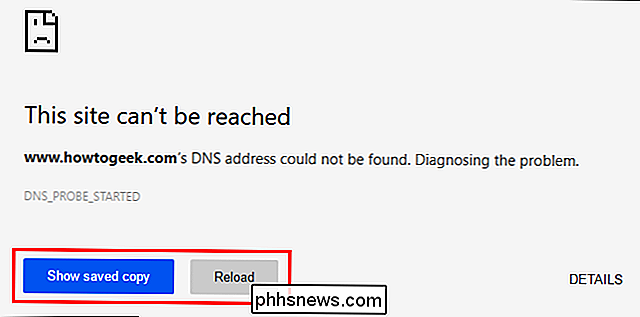
Jei pasirinkote "Įjungta: antrinė", esanti mygtuku "Rodyti išsaugotą kopijavimą", mygtukas "Rodyti išsaugotą kopiją" yra pilkas ir dešinėje. Bet tai veikia vienodai abiejose pozicijose.
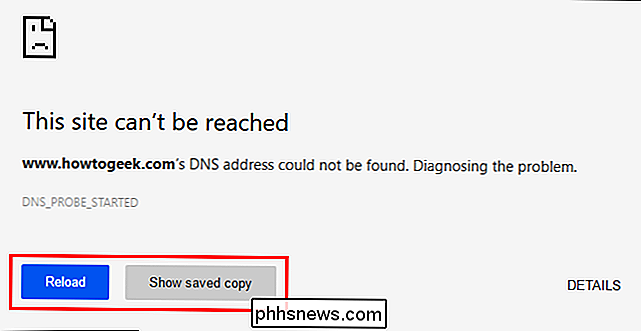
Ekranas "Ši svetainė neįmanoma pasiekti" pakeičiamas ekranu "Nėra interneto ryšio". Jei norite pasiekti talpyklos versijos svetainę, kurią bandote aplankyti, spustelėkite mygtuką "Rodyti išsaugotą kopiją".
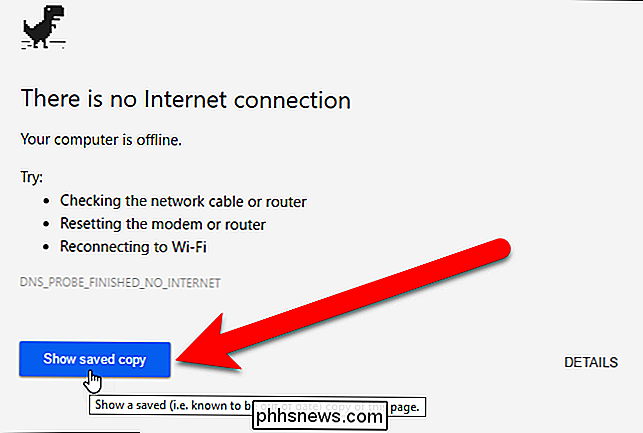
Be "Chrome for Windows", neprisijungus režimo funkcija taip pat yra "Chrome for Mac", "Linux", "Chrome OS" , "Android" ir veikia taip pat, kaip ir "Windows" sistemoje.
Atminkite, kad peržiūrėjote senus tinklalapių versijas, kai pasiekiate jų kopijas. Galite naudoti neprisijungus naudojamą režimą, jei norite peržiūrėti bet kurią svetainę neprisijungus, bet tai turbūt labiau naudinga svetainėms, kurios dažniausiai nesaugina jų atnaujinimo, taigi išsaugota kopija nėra pakankamai pasenusi. Be to, kai žiūrite talpykloje saugomas tinklalapių kopijas, kai esate neprisijungę, taip pat yra daugybė "Chrome" programų, kurias galite naudoti neprisijungę.
Jei apsilankote svetainėje, kurioje nėra talpyklos, aukščiau esantį ekraną pamatysite, o Rodyti išsaugotą kopiją mygtukas nebus pasiekiamas. Be to, jei išvalysite talpyklą, turėsite aplankyti tinklalapius, į kuriuos norite prisijungti prie interneto prieigai, kol turite interneto ryšį, taigi šios svetainės vėl saugomos talpykloje ir pasiekiamos, kai neturite interneto ryšio. Neišvalius talpyklos, tai yra būdas pagreitinti naršymo procesą "Chrome".

Kaip naudoti televizorių ar imtuvą nuotoliniu būdu valdyti jūsų "Apple TV"
"Apple TV" nuotolinio valdymo sistema veikia pakankamai gerai, tačiau daugeliui žmonių nereikia turėti kelių nuotolinio valdymo pultelių ir nori valdyti visą savo žiniasklaidos centro patirtį. vienas įėjimas. Jei esate vienas iš tų žmonių, su kuriais sekasi. Jūsų "Apple TV" gali išmokti priimti įvestį iš savo televizoriaus, imtuvo, kabelių dėžutės ar kito nuotolinio valdymo pulto.

Atsisiųskite visą "Firefox" interneto svetaines naudodami "Scrapbook"
Reikia išsaugoti tinklalapį ar svetainę, kad galėtumėte jį peržiūrėti neprisijungę ? Ar ilgą laiką būsite neprisijungęs, bet norėsite peržiūrėti savo mėgstamą svetainę? Jei naudojate Firefox, tai yra vienas "Firefox" papildinys, kuris gali išspręsti jūsų problemą."ScrapBook" yra nuostabus "Firefox" plėtinys, kuris padeda jums išsaugoti tinklalapius ir tvarkyti juos labai lengvai valdomu būdu. Labai protingas dalykas api



